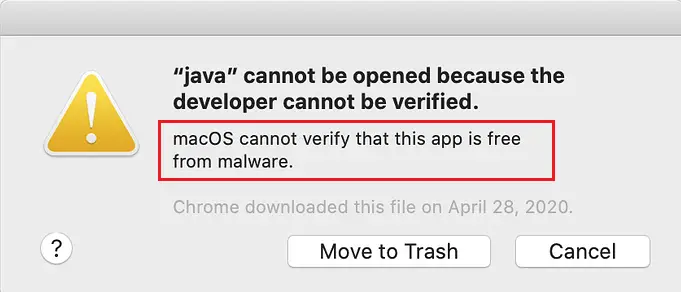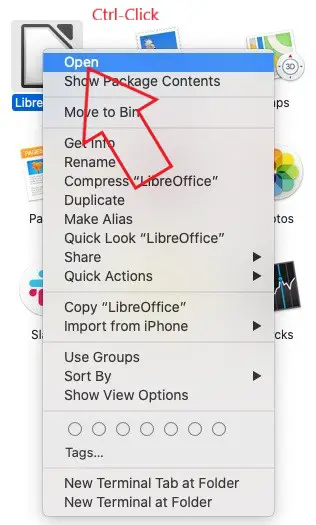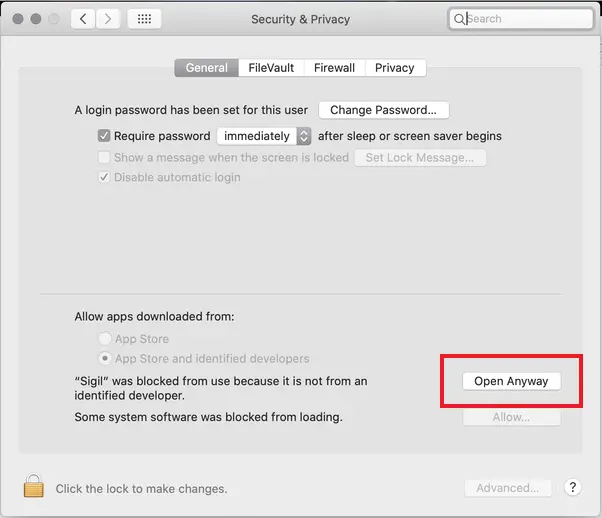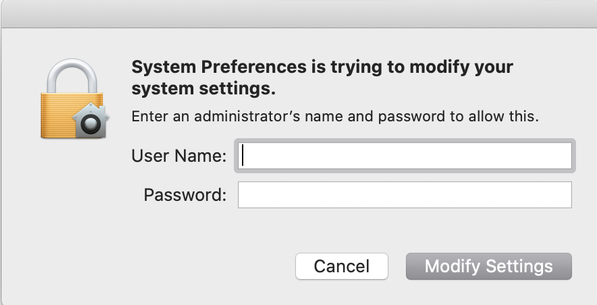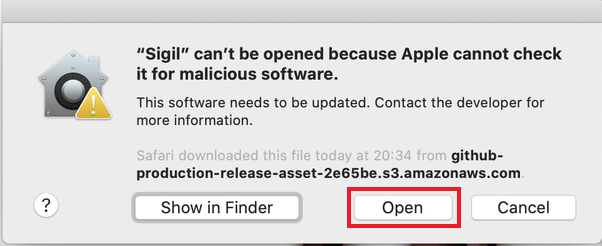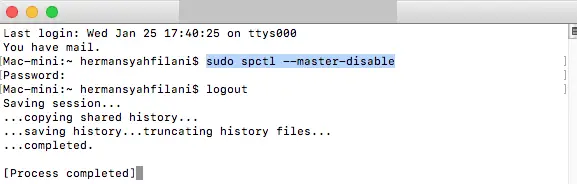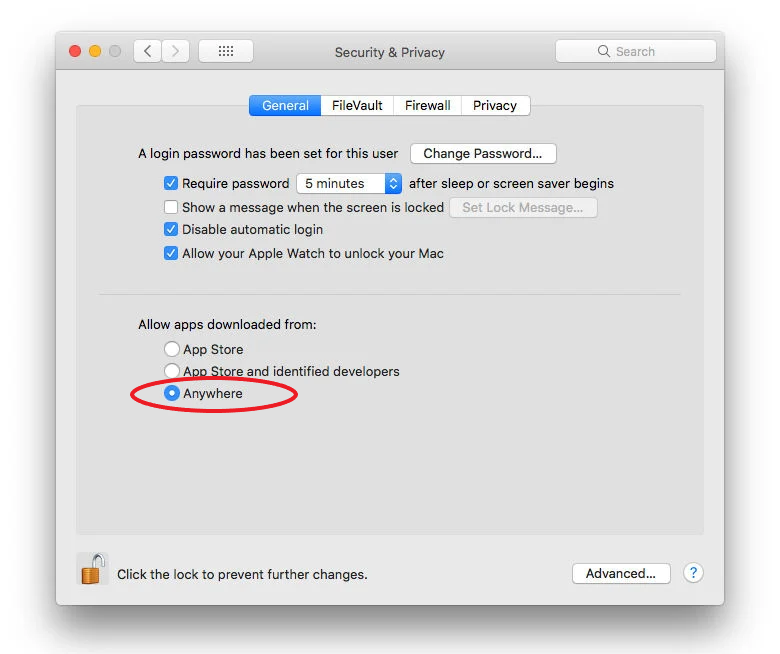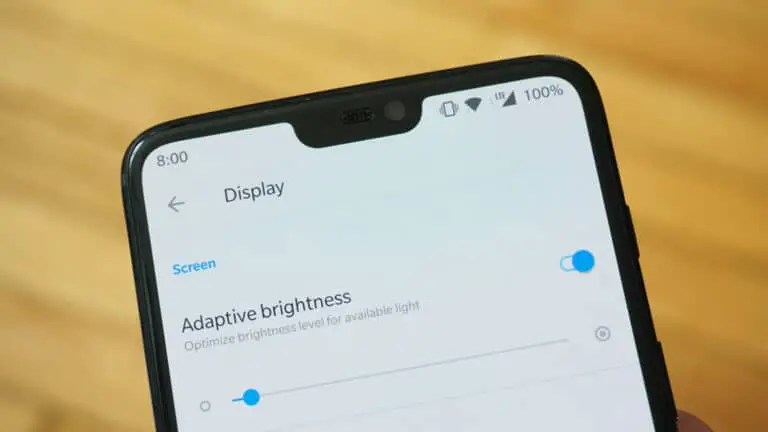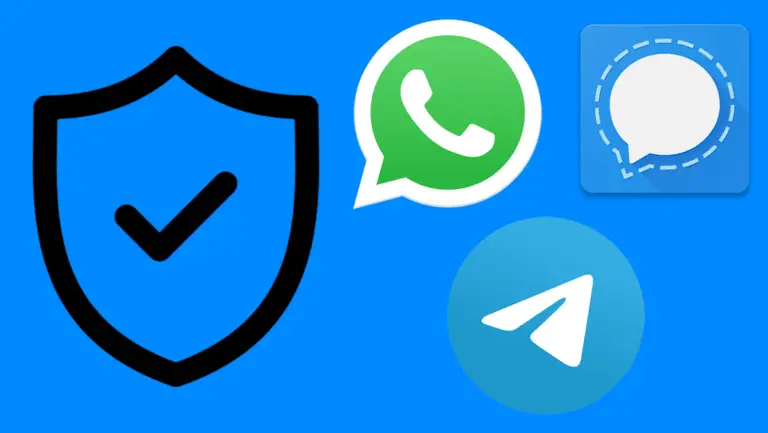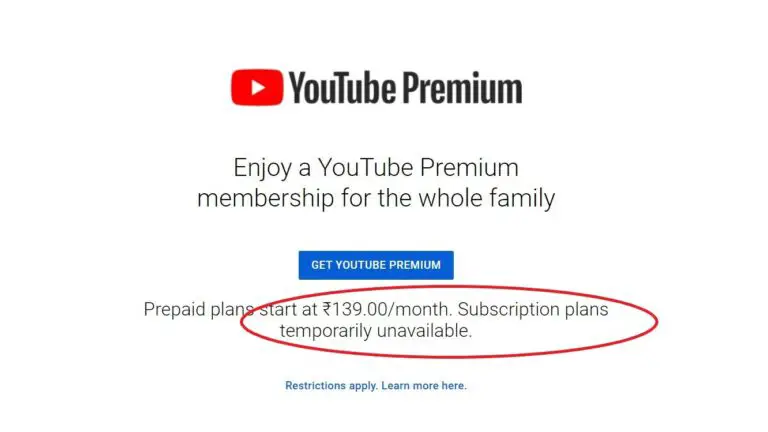Tri spôsoby, ako opraviť „MacOS nemôže overiť, či táto aplikácia neobsahuje škodlivý softvér“
Vidíš " macOS nemôže overiť, či táto aplikácia neobsahuje malware, ""Aplikáciu nemožno otvoriť, pretože vývojára nemožno overiť "Alebo" Apple nemožno otvoriť, pretože Apple nemôže skenovať, či neobsahuje malware»Správy pri pokuse o inštaláciu aplikácií do počítača Mac? To sa zvyčajne stáva, keď Apple nemôže skontrolovať, či je aplikácia bezpečná, a preto vám nedovoľuje nainštalovať ju do počítača. Môže sa to stať aj pri aplikáciách od neznámych vývojárov, ktoré nie sú k dispozícii v App Store. Ak máte na počítači Mac takýto problém, nebojte sa, poradíme vám. Tu sú jednoduché spôsoby oprava macOS nemôže overiť, či táto aplikácia neobsahuje škodlivý softvér.
Súvisiace | 3 spôsoby, ako spúšťať neoverené, neidentifikované aplikácie pre vývojárov na počítačoch Mac
Opravený problém „MacOS nemôže overiť, či táto aplikácia neobsahuje malware“
macOS je dodávaný so vstavanou technológiou zabezpečenia s názvom GateKeeper. Je navrhnutý tak, aby zabezpečil, že na vašom počítači Mac bude bežať iba dôveryhodný softvér. Pomáha to predchádzať malvéru a potenciálne nebezpečným aplikáciám v zariadení. Niekedy však môžete chcieť nainštalovať aplikácie od vývojárov tretích strán, ktoré nie sú v App Store.
Keď sa pokúsite nainštalovať balíky mimo App Store, systém macOS skontroluje podpis ID vývojára a overí, či softvér pochádza od identifikovaného vývojára a nebol upravený. macOS Catalina a novšie tiež vyžadujú, aby bol softvér ako dodatočné bezpečnostné opatrenie notársky overený.
Toto je hlavný dôvod " macOS nemôže overiť, či táto aplikácia neobsahuje malware”Varovanie pri pokuse o inštaláciu neznámych aplikácií. Tak či onak, ak ste si istí bezpečnosťou aplikácie a chcete ju spustiť na počítači, na obídenie upozornenia a inštalácie softvéru je možné použiť ktorúkoľvek z nižšie uvedených metód.
1. Pomocou klávesu Control-Click
- otvorený Hľadač na počítači Mac.
- Vyhľadajte aplikáciu, ktorá vás upozornila na chybu „MacOS nemôže overiť, či táto aplikácia neobsahuje malware“. Nájdete ho v priečinku Aplikácie alebo Stiahnuté súbory.
- Kliknite so stlačeným klávesom Ctrl v aplikácii otvorte kontextové menu.
- Cliquer sur otvorený na spustenie aplikácie.
Táto aplikácia bude zaradená na bielu listinu a umožní jej spustenie na vašom počítači Mac bez toho, aby sa zobrazovalo upozornenie „MacOS nemôže overiť, či je v tejto aplikácii škodlivý softvér“ alebo „Neznámy vývojár“.
2. Aj tak otvorte
- Otvorte Jablkové menu a choď na Predvoľby systému.
- Zamierte na Bezpečnosť a dôvernosť a stlačte tlačidlo Všeobecný jazyk.
- Tu uvidíte „ Aj tak otvoriť»Na problematické použitie. Tlačidlo by bolo k dispozícii iba hodinu po pokuse o otvorenie zaseknutej aplikácie.
- Kliknite na Aj tak otvoriť na výmenu bloku. Budete vyzvaní na zadanie poverení správcu.
- kohútik otvorený keď sa zobrazí výzva na spustenie alebo nainštalovanie zablokovanej aplikácie na vašom počítači Mac.
3. Aktivujte aplikácie z „Anywhere“.
Predtým mal systém macOS vyhradenú možnosť s názvom „ všade "in Predvoľby systému> Zabezpečenie a ochrana osobných údajov. Umožnilo to používateľom inštalovať aplikácie odkiaľkoľvek, nielen z App Store alebo od identifikovaných vývojárov. Prepínač bol však neskôr odstránený.
Dobrá vec je, že ho môžete vrátiť späť pomocou jednoduchého príkazu terminálu. Otvorte terminál a zadajte sudo spctl -master -disable. Teraz prejdite na Predvoľby systému> Zabezpečenie a ochrana osobných údajov; " všadeTeraz by mala byť aktivovaná a automaticky zvolená možnosť „. Teraz môžete inštalovať a spúšťať aplikácie kdekoľvek.
Ak sa chcete vrátiť k predvoleným nastaveniam, použite príkaz sudo spctl -master-enable. Táto možnosť sa deaktivuje.
Záver: Vyriešený macOS nemôže skontrolovať, či v aplikácii nie je malware
Toto sú tri rýchle spôsoby, ako opraviť „MacOS nemôže overiť, či táto aplikácia neobsahuje škodlivý softvér“ na počítači Mac. Vyskúšajte ich a dajte mi vedieť, ktoré z nich vám vyhovovali, v nižšie uvedených komentároch. Preto pred inštaláciou vždy skontrolujte, či je aplikácia od dôveryhodného vývojára a zdroja, aby ste sa vyhli problémom s počítačom.
Niekoľko ďalších užitočných tipov a trikov pre vás